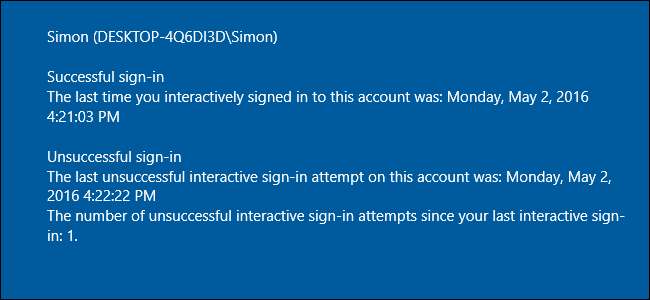
Varsayılan olarak, Windows'un çoğu sürümü, oturum açma başarılı olsun ya da olmasın, bir kullanıcı her oturum açmaya çalıştığında bir olay kaydeder. Bu bilgileri Olay Görüntüleyicisi'ne girerek görüntüleyebilirsiniz, ancak doğrudan oturum açma ekranından önceki oturum açma işlemleriyle ilgili bilgileri kaçırmamanız için bir yol da vardır. Çalışmasını sağlamak için, Windows Kayıt Defterine veya Windows'un Pro veya Enterprise sürümüne sahipseniz Grup İlkesi Düzenleyicisine dalmanız gerekecek. Ama endişelenme. Değişiklikler oldukça basit ve size adım adım yol göstereceğiz.
İLİŞKİLİ: Windows 10'da Microsoft Hesabı Gerektiren Tüm Özellikler
Bu teknik, Vista'dan itibaren Windows'un her sürümünde çalışır, ancak elbette birkaç uyarı var. Birincisi, Windows 8 ve 10'da bu numara yalnızca yerel hesaplar, Microsoft hesapları değil . Bir bilgisayarda her iki tür hesabınız varsa, bu tekniği yine de kullanabilirsiniz, ancak yalnızca yerel bir hesapla oturum açtığınızda bilgileri görüntüler. İkinci uyarı şudur: Windows kurulu ise otomatik olarak oturum aç , giriş bilgilerinin bulunduğu ekstra ekranı görmezsiniz.
Ev Kullanıcıları: Kayıt Defterini Düzenleyerek Önceki Oturum Açma Bilgilerini Göster
Bir Windows Home sürümünüz varsa, bu değişiklikleri yapmak için Windows Kayıt Defterini düzenlemeniz gerekecektir. Windows Pro veya Enterprise kullanıyorsanız, ancak Grup İlkesi Düzenleyicisinin aksine Kayıt Defteri'nde çalışırken daha rahat hissediyorsanız, bu şekilde de yapabilirsiniz. (Pro veya Enterprise kullanıyorsanız, sonraki bölümde açıklandığı gibi daha kolay olan Grup İlkesi Düzenleyicisini kullanmanızı öneririz.)
İLİŞKİLİ: Kayıt Defteri Düzenleyicisini Bir Profesyonel Gibi Kullanmayı Öğrenmek
Standart uyarı: Kayıt Defteri Düzenleyicisi güçlü bir araçtır ve kötüye kullanılması sisteminizi kararsız ve hatta çalışmaz hale getirebilir. Bu oldukça basit bir hack'tir ve talimatlara bağlı kaldığınız sürece herhangi bir problem yaşamazsınız. Bununla birlikte, onunla daha önce hiç çalışmadıysanız, Kayıt Defteri Düzenleyicisi nasıl kullanılır başlamadan önce. Ve kesinlikle Kayıt defterini yedekleyin (ve senin bilgisayarın !) değişiklik yapmadan önce.
Başlamak için, Başlat'a basarak ve "regedit" yazarak Kayıt Defteri Düzenleyicisi'ni açın. Kayıt Defteri Düzenleyicisi'ni açmak ve PC'nizde değişiklik yapma izni vermek için Enter tuşuna basın.
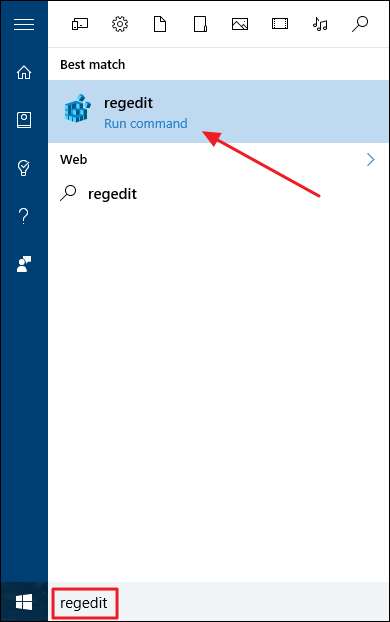
Kayıt Defteri Düzenleyicisi'nde, aşağıdaki anahtara gitmek için sol kenar çubuğunu kullanın:
HKEY_LOCAL_MACHINE \ SOFTWARE \ Microsoft \ Windows \ CurrentVersion \ Policies \ System
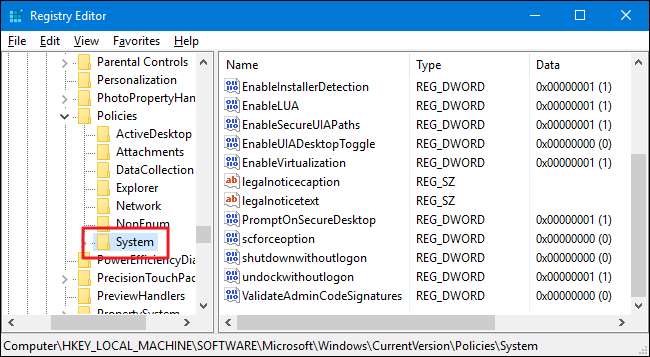
Sonra, bunun içinde yeni bir değer yaratacaksınız.
Sistem
alt anahtar. Sistem simgesine sağ tıklayın ve Yeni> DWORD (32-bit) Değeri'ni seçin. Yeni değeri adlandırın
DisplayLastLogonInfo
.
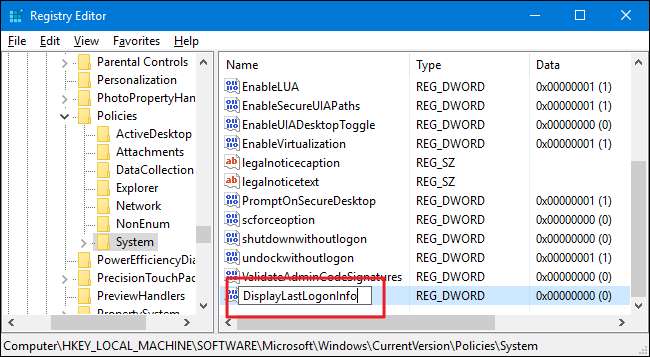
Ardından, yeni
DisplayLastLogonInfo
Özellikler penceresini açmak için değer. "Değer verisi" kutusunda değeri 0'dan 1'e değiştirin ve ardından Tamam'a tıklayın.

Artık Kayıt Defteri Düzenleyicisini kapatabilirsiniz. Windows'ta bir sonraki oturum açışınızda, parolanızı girdikten sonra, size son başarılı oturum açmayı ve başarısız oturum açma girişimlerini gösteren bir ekran göreceksiniz. Windows'ta oturum açmayı bitirmek için Tamam'ı tıklamanız gerekecek.
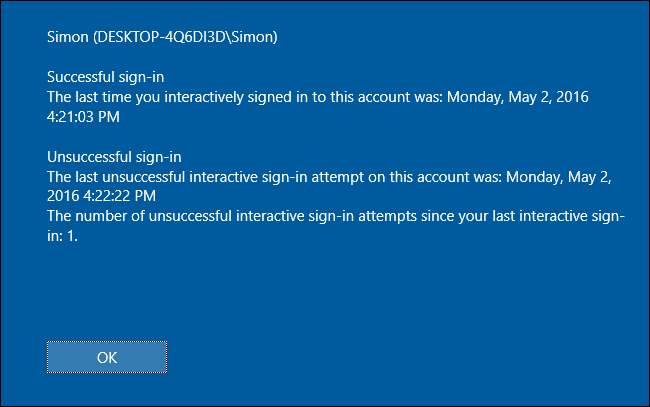
Bu değişiklikleri geri almak istiyorsanız, tek yapmanız gereken Kayıt Defteri Düzenleyicisi'ne geri dönmek ve
DisplayLastLogonInfo
1'den 0'a kadar değer.
Tek Tıkla Kayıt Hackimizi İndirin
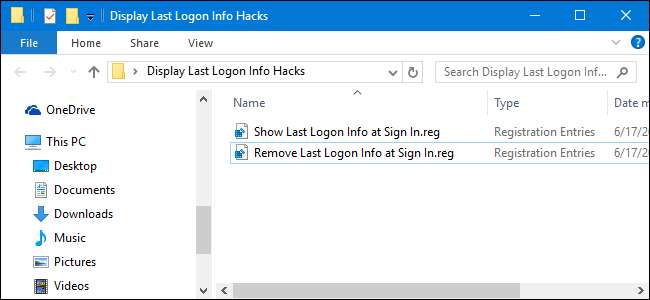
Tescil'e kendiniz dalmak istemiyorsanız, kullanabileceğiniz iki indirilebilir kayıt defteri kırma programı oluşturduk. Saldırılardan biri oturum açma ekranında önceki oturum açma bilgilerini gösterir ve diğeri bu bilgileri kaldırarak varsayılan ayarı geri yükler. Her ikisi de aşağıdaki ZIP dosyasına dahil edilmiştir. Kullanmak istediğinize çift tıklayın, istemlere tıklayın ve ardından bilgisayarınızı yeniden başlatın.
Son Oturum Açma Bilgilerini Göster
İLİŞKİLİ: Kendi Windows Kayıt Defteri Hacklerinizi Nasıl Yapabilirsiniz?
Bu hackler gerçekte sadece Sistem anahtarıdır, yukarıda tanımladığımız iki değere indirilir ve ardından bir .REG dosyasına aktarılır. "Oturum Açmada Son Oturum Bilgilerini Göster" hack'ini çalıştırmak,
DisplayLastLogonInfo
değeri 1'e kadar. "Oturum Açarken Kişisel Bilgiyi Oturum Açarken Son Oturum Açma Bilgisini Kaldır" hack'ini çalıştırmak, değeri tekrar 0'a getirir. Ve Kayıt Defteri ile uğraşmaktan hoşlanıyorsanız, öğrenmek için zaman ayırmaya değer
kendi Registry hack'lerinizi nasıl yapabilirsiniz
.
Pro ve Enterprise Kullanıcılar: Yerel Grup İlkesi Düzenleyicisi ile Önceki Oturum Açma Bilgilerini Göster
İLİŞKİLİ: Bilgisayarınızda İnce Ayar Yapmak için Grup İlkesi Düzenleyicisini Kullanma
Windows 10 Pro veya Enterprise kullanıyorsanız, önceki oturum açma bilgilerini oturum açma sırasında göstermenin en kolay yolu Yerel Grup İlkesi Düzenleyicisini kullanmaktır. Oldukça güçlü bir araçtır, bu nedenle daha önce hiç kullanmadıysanız, ne yapabileceğini öğren . Ayrıca, bir şirket ağındaysanız, herkese bir iyilik yapın ve önce yöneticinize danışın. İş bilgisayarınız bir alanın parçasıysa, yerel grup politikasının yerini alacak bir alan grubu politikasının parçası olma ihtimali de vardır.
Windows 10 Pro veya Enterprise'da Başlat'a basın, gpedit.msc yazın ve Enter'a basın.
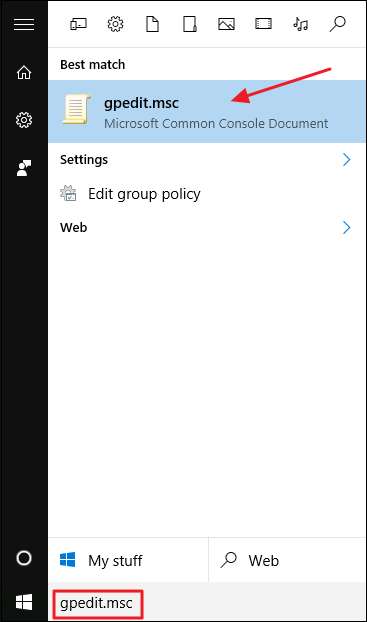
Yerel Grup İlkesi Düzenleyicisi'nde, sol taraftaki bölmede, Bilgisayar Yapılandırması> Yönetim Şablonları> Windows Bileşenleri> Windows Oturum Açma Seçenekleri'ne gidin. Sağ tarafta, "Kullanıcı oturum açma sırasında önceki oturum açma bilgilerini görüntüle" öğesini bulun ve çift tıklayın.
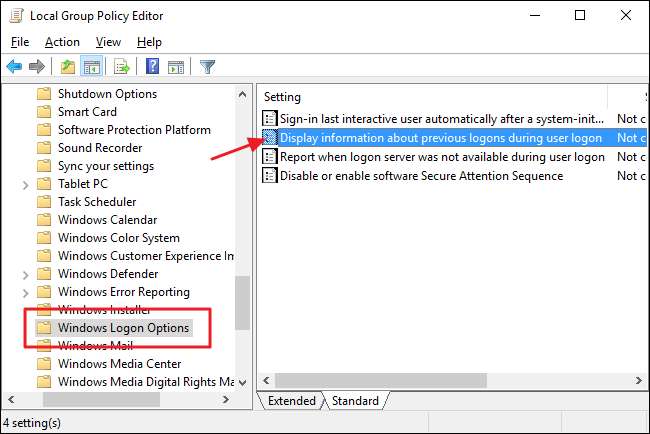
Açılan özellikler penceresinde, Etkin seçeneğini seçin ve ardından Tamam'a tıklayın.
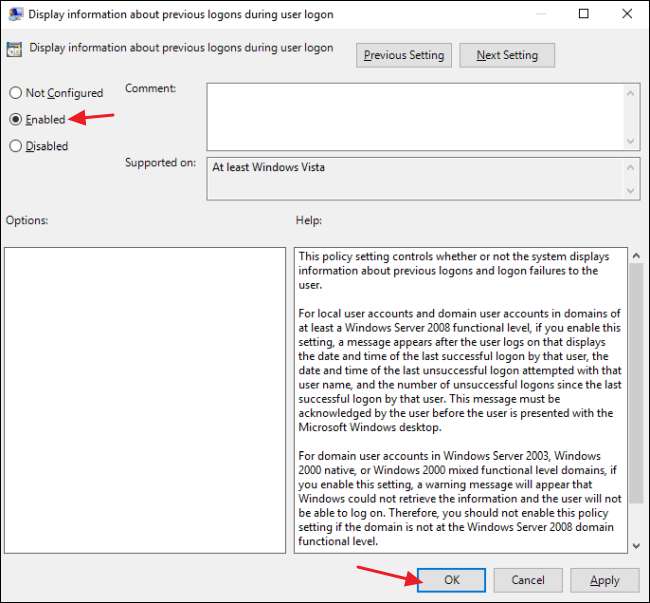
Yerel Grup İlkesi Düzenleyicisinden çıkın ve değişiklikleri test etmek için bilgisayarınızı yeniden başlatın (veya oturumu kapatıp tekrar açın). Herhangi bir zamanda oturum açma bilgilerini oturum açma ekranından tekrar kaldırmak isterseniz, aynı prosedürü izleyin ve bu seçeneği tekrar devre dışı olarak ayarlayın.
Ve bu kadar. Vista'dan 10'a kadar herhangi bir Windows sürümü kullanıyorsanız (yalnızca Windows 8 ve 10'da yerel hesaplar), Windows'un bir kullanıcı her oturum açtığında önceki oturum açma bilgilerini görüntülemesini sağlayabilirsiniz. En azından, diğerlerinin insanlar kullanıcı hesabınızda oturum açmayı denedi, sahip olmak için iyi bir bilgidir. Ve bu bilgileri doğrudan oturum açma ekranına koymak, gözden kaçırmayı zorlaştırır.







